文章详情页
超级文件切割刀合并Word文件的操作方法
浏览:176日期:2023-07-22 14:49:22
超级文件切割刀是一款可以帮助用户切割文件的软件,如果用户在编辑一些文件的时候需要用到文件分割功能的话就可以使用这款软件来进行分割了,这款软件中除了分割功能之外还有合并文件的功能,可以帮助用户合并电脑中各种类型的文件,介于还有一些用户没有使用过这款软件,小编就来跟大家分享一下使用超级文件切割刀这款软件来合并Word文件的操作方法吧,有需要的朋友不妨一起来看看小编分享的这篇方法教程,希望这篇教程能够对大家有所帮助。

1.首先第一步我们打开软件之后在软件界面中点击任意文件合并这个功能模块,然后再点击添加按钮。
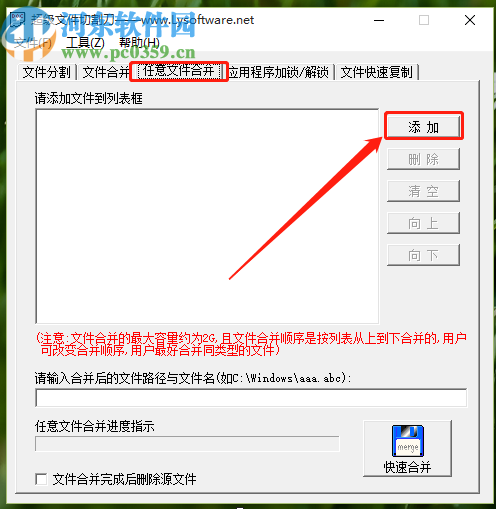
2.点击这个添加按钮之后就会打开一个选择文件的界面了,在这个界面中我们选中需要合并的Word文件之后点击打开。
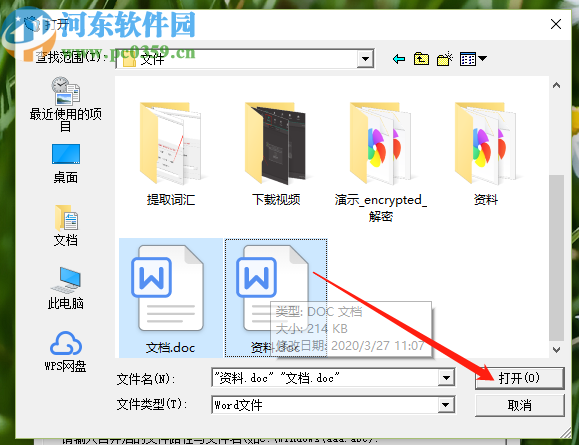
3.点击打开按钮之后选择的Word文件就成功添加到软件界面中了,然后我们选中文件点击向上或者是向下按钮可以调整合并的顺序。

4.调整好合并顺序之后,我们打开想要储存合并文件的文件夹,然后将它的文件路径复制下来,粘贴到软件的文件输出路径输入框中。
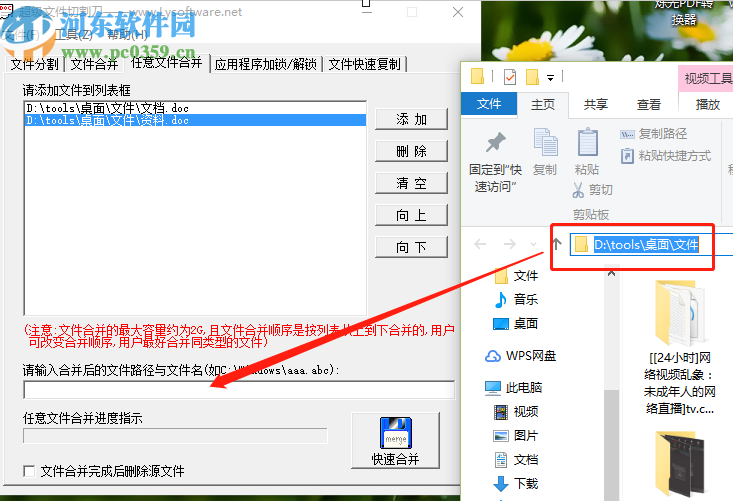
5.路径复制粘贴完成之后在后面加上合并文件的名称,我们就可以点击右下角的快速合并按钮来开始合并Word文件了。
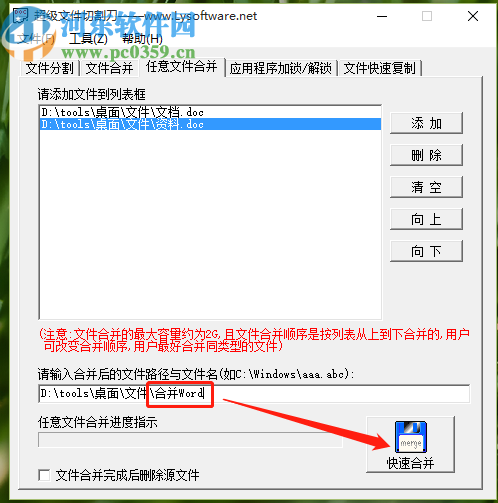
以上就是小编今天跟大家分享的使用超级文件切割刀这款软件来合并Word文件的操作方法了,还不知道要如何操作的朋友赶紧试一试小编分享的方法吧,希望这篇教程能够帮助到大家。
标签:
word
相关文章:
排行榜
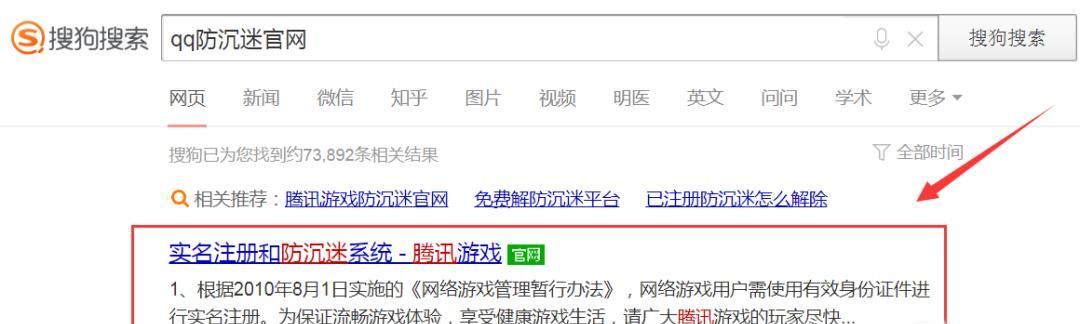
 网公网安备
网公网安备